¿Cómo cambiar el nombre de los adjuntos en la ventana de Outlook sin guardarlos?
Cambiar el nombre de un adjunto directamente dentro de un correo electrónico de Outlook puede agilizar tu flujo de trabajo, especialmente cuando manejas numerosos adjuntos. Aunque Outlook no ofrece una manera directa de cambiar el nombre de los adjuntos sin guardarlos primero, existe una función de Kutools para Outlook que puedes utilizar. Aquí tienes una guía paso a paso sobre cómo cambiar el nombre de un adjunto en Outlook sin tener que guardarlo en tu computadora utilizando la función Renombrar de Kutools para Outlook.
Cambia fácilmente el nombre de los adjuntos en correos electrónicos sin guardarlos en disco con Kutools para Outlook
¡Dile adiós a la ineficiencia de Outlook! Kutools para Outlook facilita el procesamiento de correos electrónicos en lote, ¡ahora con funciones gratuitas impulsadas por inteligencia artificial! Descarga Kutools para Outlook ahora!!
1. Después de instalar Kutools para Outlook, por favor selecciona un correo electrónico cuyos adjuntos deseas renombrar, y luego haz clic en Kutools Plus > Herramientas de archivos adjuntos > Renombrar todo.
2. En el Adjuntos Renombrar cuadro de diálogo, puedes ver todos los nombres de los adjuntos del correo seleccionado listados en la columna Nombre Por favor, haz doble clic en el nombre de un adjunto para editarlo, y luego haz clic en el botón Aceptar para guardar los cambios.
Nota: Puedes modificar todos los nombres de los adjuntos o simplemente modificar cualquiera de ellos según sea necesario en el cuadro de diálogo.
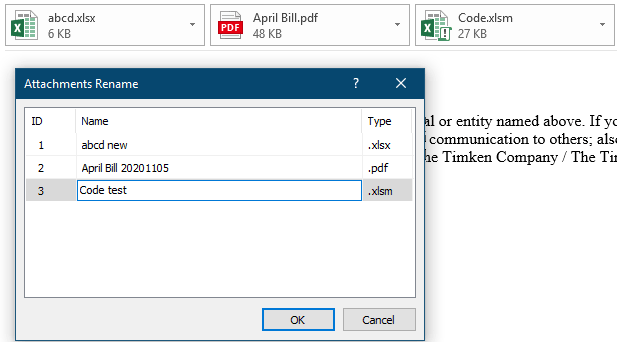
Luego, los adjuntos se renombran en la ventana del correo seleccionado.
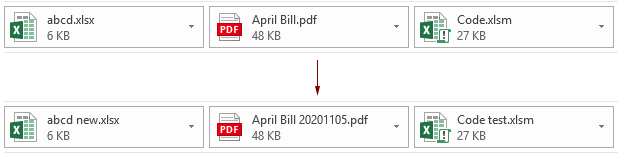
Nota: Puedes cambiar el nombre de un adjunto específico seleccionándolo en el Panel de lectura, haciendo clic en Kutools > Renombrar, en el cuadro de diálogo de renombrado, escribiendo un nuevo nombre en el cuadro Nombre y luego haciendo clic en el botón Aceptar para guardarlo. Ver captura de pantalla:
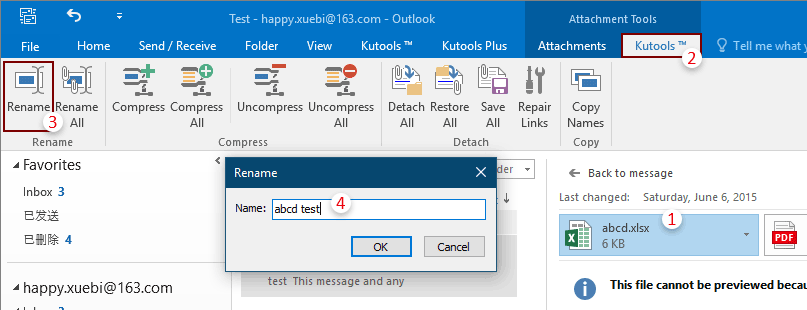
Artículos relacionados:
- ¿Cómo guardar todos los adjuntos de varios correos electrónicos en una carpeta en Outlook?
- ¿Cómo mantener los adjuntos al responder en Outlook?
- ¿Cómo eliminar todos los adjuntos de un correo electrónico en Outlook?
Las mejores herramientas de productividad para Office
Noticia de última hora: ¡Kutools para Outlook lanza su versión gratuita!
¡Descubre el nuevo Kutools para Outlook con más de100 increíbles funciones! Haz clic para descargar ahora.
📧 Automatización de correo electrónico: Respuesta automática (disponible para POP e IMAP) / Programar envío de correo electrónico / CC/BCC automático por regla al enviar correo / Reenvío automático (Regla avanzada) / Agregar saludo automáticamente / Dividir automáticamente correos con múltiples destinatarios en emails individuales...
📨 Gestión de correo electrónico: Recuperar correo electrónico / Bloquear correos fraudulentos por asunto y otros filtros / Eliminar duplicados / Búsqueda Avanzada / Organizar carpetas...
📁 Adjuntos Pro: Guardar en lote / Desanexar en lote / Comprimir en lote / Guardar automáticamente / Desconectar automáticamente / Auto Comprimir...
🌟 Magia en la interfaz: 😊Más emojis bonitos y modernos / Avisos cuando llegan emails importantes / Minimizar Outlook en vez de cerrar...
👍 Funciones en un clic: Responder a Todos con Adjuntos / Correos antiphishing / 🕘Mostrar la zona horaria del remitente...
👩🏼🤝👩🏻 Contactos y Calendario: Agregar contacto en lote desde emails seleccionados / Dividir un grupo de contactos en grupos individuales / Eliminar recordatorio de cumpleaños...
Utiliza Kutools en tu idioma preferido — disponible en Inglés, Español, Alemán, Francés, Chino y más de40 idiomas adicionales.


🚀 Descarga con un solo clic — Consigue todos los complementos para Office
Muy recomendado: Kutools para Office (5 en1)
Descarga los cinco instaladores a la vez con solo un clic — Kutools para Excel, Outlook, Word, PowerPoint y Office Tab Pro. Haz clic para descargar ahora.
- ✅ Comodidad en un solo clic: Descarga los cinco paquetes de instalación en una sola acción.
- 🚀 Listo para cualquier tarea en Office: Instala los complementos que necesites cuando los necesites.
- 🧰 Incluye: Kutools para Excel / Kutools para Outlook / Kutools para Word / Office Tab Pro / Kutools para PowerPoint